Konfigurowanie środowiska pomostowego WordPress
Opublikowany: 2021-11-09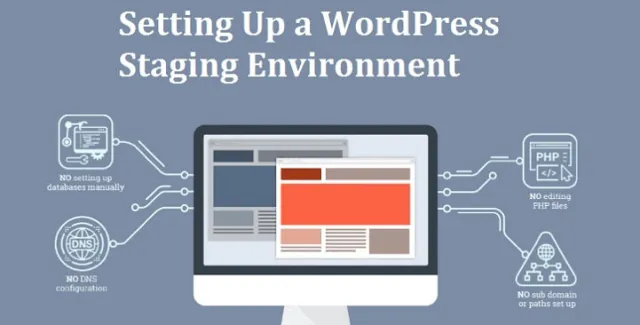
WordPress Maintenance to ważny aspekt prowadzenia strony internetowej. Aby Twoja witryna działała płynnie, należy regularnie aktualizować. Taka aktualizacja może obejmować zmiany w wersji WordPress, aktualizacje motywów i aktualizacje wtyczek.
Przed taką aktualizacją rozsądnie jest utworzyć kopię zapasową WordPressa. Wprowadzanie szybkich zmian w działającej witrynie może być ryzykowne.
Twoja witryna może ulec awarii podczas aktualizacji, w wyniku czego mogą wystąpić problemy z interfejsem. Nawet drobne zmiany w widżecie mogą powodować problemy. To jest powód, dla którego doświadczeni użytkownicy WordPressa korzystają ze środowiska WordPress Staging , aby nic się nie zepsuło na stronie internetowej na żywo.
Korzyści
Środowisko pomostowe jest jak strona testowa. Tutaj możesz wprowadzać aktualizacje wtyczek, zmiany kodu, nowe motywy i inne wymagane zmiany przed uruchomieniem.
Pomaga wykrywać błędy, dzięki czemu Twoja działająca witryna pozostaje bezpieczna. Niektórzy użytkownicy WordPressa używają lokalnego hosta do wprowadzania zmian, a po ich zakończeniu przesyłają zmiany na serwer na żywo.
Ale problem z tą metodą polega na tym, że serwery na żywo i serwery localhost nie zawsze działają w tym samym środowisku.
Istnieje możliwość, że coś, co działało na Twoim lokalnym hoście, nie działa na serwerze live. Witryna WordPress Staging znajduje się na serwerze hostingowym i jako taka może zapobiegać występowaniu tych błędów.
Stworzenie strony testowej dla WordPressa jest bardzo korzystne. Dzięki niemu możesz mieć pewność, że Twoja witryna na żywo nigdy nie przejdzie w tryb offline.
Aktualizacje są częste i ważne, więc dobrze jest upewnić się, że nie ma błędów w interfejsie użytkownika. Gdy będziesz zadowolony z wprowadzonych zmian, testową witrynę internetową można skopiować do Twojej aktywnej witryny internetowej.
Jak stworzyć środowisko pomostowe lub programistyczne?
Przed testowaniem zmian chcesz uniemożliwić wyszukiwarkom indeksowanie Twojej witryny. Wyszukiwarki szukają zduplikowanych treści i nie chcesz, aby indeksowały Twoją witrynę podczas testowania zmian, ponieważ zduplikowane elementy nie są tolerowane w świecie wyszukiwarek. Może to prowadzić do kar.
Zapobiegaj indeksowaniu wyszukiwarek
Witryny testowe będą miały domyślnie wyłączone indeksowanie, aby nie miały wpływu na SEO w witrynie produkcyjnej na żywo. Przejdź do Ustawień w panelu WordPress swojej strony testowej.
W sekcji „Czytanie” zaznacz pole „Zniechęcaj wyszukiwarki do indeksowania tej witryny”. To ustawienie dodaje następujący nagłówek HTTP do Twojej witryny WordPress: „x-robots-tag:noindex, nofollow, nosnippet, noarchive”.
Tworzenie Staging Site za pomocą Bluehost
Wielu hostów WordPress ma wbudowane strony pomostowe dołączone do ich usługi. Zarządzane usługi hostingowe WordPress specjalizują się w hostingu witryn internetowych WordPress i oferują uproszczone środowisko hostingowe, specjalistyczną obsługę WordPressa, codzienne kopie zapasowe i funkcje wydajności, takie jak buforowanie.
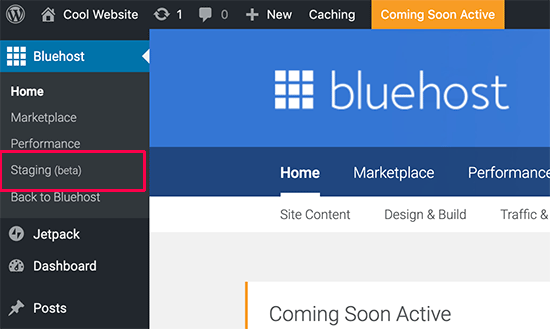
Jest to przyjazny dla użytkownika sposób budowania strony pomostowej. Hosty, takie jak Bluehost, SiteGround, Kinsta i Flywheel, oferują strony postojowe wraz ze swoimi planami. Tutaj zobaczymy, jak utworzyć witrynę WordPress Staging za pomocą Bluehost:
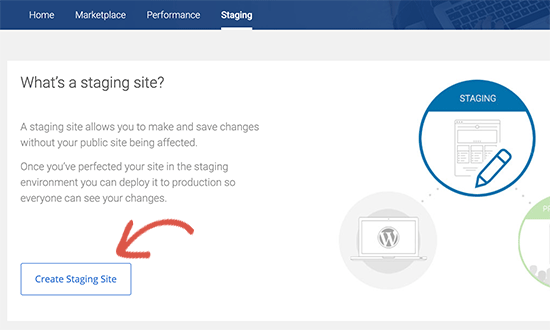
- Zaloguj się do obszaru administracyjnego witryny WordPress.
- Przejdź do Bluehost->Inscenizacja
- Kliknij Utwórz witrynę testową
- Kliknij Przejdź do strony testowej
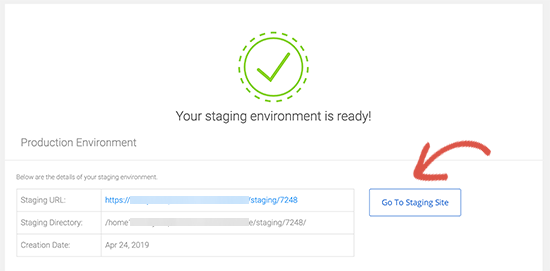

Tworzenie Staging Site za pomocą wtyczki
Inscenizacja WP
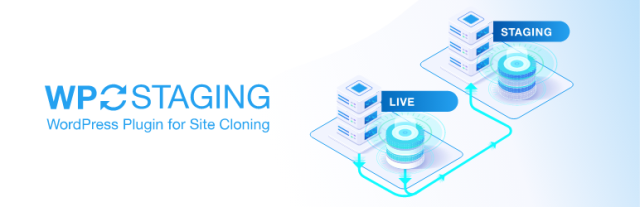
Możesz użyć wtyczki WP staging, aby utworzyć witrynę testową dla WordPress. Możesz go użyć do przetestowania podstawowych motywów lub niewielkich zmian, które wprowadziłeś, aby sprawdzić, czy wszystko działa zgodnie z oczekiwaniami. Bardziej skomplikowane wtyczki mogą potencjalnie kolidować z resztą WordPressa, powodując nieoczekiwane problemy.
Korzystając z inscenizacji WP, możesz najpierw utworzyć witrynę testową, w której możesz zainstalować inne, bardziej złożone wtyczki i sprawdzić, czy działają poprawnie. W ten sposób można uniknąć przestojów po nieudanej aktualizacji lub instalacji.
Dyliżans WP
Możesz utworzyć witrynę WordPress Staging za pomocą WP Stagecoach.
WP Stagecoach przechowuje witrynę pomostową na swoim serwerze, a nie na Twoim. Może to być lepsze niż WP Staging, ponieważ ta ostatnia zmniejsza ilość miejsca w twoim planie hostingowym, instalując obszar pomostowy w głównej domenie.
Najpierw musisz zainstalować i aktywować wtyczkę. Następnie wprowadź swoją nazwę użytkownika i klucz API. Aby skonfigurować nowy obszar pomostowy w WPStagecoach.com, po prostu wprowadź nazwę swojej witryny pomostowej.
Istnieje również możliwość wyłączenia buforowania w obszarze stagingu dla WordPress Staging. Witryna może być również chroniona hasłem. WP Stagecoach nie kopiuje poprzednich obszarów postoju. Możesz zalogować się do swojej strony testowej, używając tej samej nazwy użytkownika i hasła, których używasz do logowania się do swojej aktywnej strony internetowej.
Na stronie WP Stagecoach w obszarze postoju znajduje się link do phpMyAdmin. Za jego pomocą możesz wprowadzać zmiany w bazie danych WordPress. WP Stagecoach to wtyczka premium, ale niezwykle imponująca. Posiada przydatne funkcje, takie jak ochrona hasłem i kopiowanie dużych plików.
Ręczne tworzenie Witryny Pomostowej
Jeśli dążysz do bardziej złożonego środowiska, w którym masz szansę poeksperymentować z niestandardowymi zmianami kodu itp., powinieneś ręcznie utworzyć witrynę testową.
Ważne jest, aby używać subdomeny, a nie hosta lokalnego, aby upewnić się, że środowisko sprzętowe jest podobne. Wykonaj następujące kroki, aby ręcznie skonfigurować obszar postoju WordPress:
- Utwórz subdomenę: Najpierw utwórz subdomenę za pomocą cPanel. Nazwij swoją subdomenę.
- Utwórz nowe konto FTP: Kliknij Konta FTP i wprowadź wymagane dane. Katalog powinien być taki sam jak Twoja subdomena.
- Prześlij pliki: Prześlij swoje pliki za pomocą nowego konta FTP. Najpierw pobierz najnowszą wersję WordPressa i prześlij ją. Prześlij następujące foldery do witryny testowej:
- Eksportuj/importuj swoją bazę danych: Przeprowadź migrację bazy danych z działającej witryny. Utwórz nową bazę danych w witrynie tymczasowej. Utwórz nowego użytkownika bazy danych i przyznaj mu dostęp do swojej bazy danych. Znajdź nową bazę danych w PHPMyAdmin i kliknij Importuj.
- Edytuj wp-config.php: jest to ostatni krok tworzenia witryny WordPress Staging. Edytuj plik wp-config.php. Powinien używać nowych danych bazy danych i nazwy użytkownika. Prefiks bazy danych powinien odpowiadać temu w Twojej aktywnej witrynie.
- Możesz teraz zalogować się przy użyciu nazwy użytkownika i hasła, których używasz w swojej witrynie WordPress do logowania.
…/wp-treść/przesyłane
…/wp-content/themes
…/wp-treść/wtyczki
